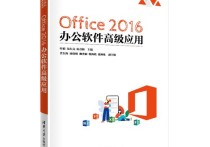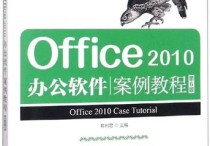excel表格怎么做表格
制作Excel表格是一项非常常见的任务,Excel提供了丰富的功能和工具来创建各种类型的表格。以下是创建Excel表格的详细步骤:
本文文章目录
**步骤1:打开Excel** 首先,打开Excel应用程序。你可以在计算机上的“开始”菜单或应用程序文件夹中找到Excel图标并单击它,然后启动Excel。

**步骤2:创建一个新工作簿** 一旦Excel启动,你会看到一个空的工作簿(工作簿是Excel中的工作表文件)。你可以选择在现有工作簿上工作,或者创建一个新的工作簿。要创建一个新的工作簿,请执行以下操作: - 如果没有打开工作簿,你将看到一个空的Excel窗口。 - 如果已经打开了一个工作簿,你可以点击文件菜单,然后选择“新建”来创建一个新的工作簿。
**步骤3:创建工作表** 在Excel中,工作簿由一个或多个工作表组成。通常,你会在工作簿中创建多个工作表来组织数据。要创建一个新的工作表,请执行以下操作: - 在Excel窗口的底部,你会看到一个标签,标明“Sheet1”、“Sheet2”等。点击一个标签,以选择一个工作表。 - 如果需要更多工作表,可以右键单击选定的标签,然后选择“插入”来添加一个新的工作表。
**步骤4:设置列和行** 在工作表中,列用字母标识(A、B、C、...),行用数字标识(1、2、3、...)。你可以通过拖动列和行的边界来调整它们的大小,以适应你的数据。
**步骤5:输入数据** 点击单元格,然后开始输入数据。你可以在单元格中输入文本、数字、日期等内容。按下“Enter”键,光标会移动到下一个单元格。
**步骤6:格式化数据** 你可以对数据进行各种格式化,如更改字体、颜色、对齐方式等。选中要格式化的单元格或区域,然后使用Excel的格式化工具栏进行设置。
**步骤7:插入公式和函数** Excel具有强大的计算能力,你可以在单元格中插入公式和函数来进行计算。例如,你可以使用SUM函数来计算一列数字的总和。
**步骤8:添加图表** 如果你希望将数据可视化,可以在Excel中创建图表。选中要包括在图表中的数据,然后在“插入”选项卡中选择适当的图表类型。
**步骤9:保存工作簿** 在你完成表格制作后,确保保存工作簿以保留你的工作。点击文件菜单,然后选择“另存为”或“保存”来保存工作簿。你可以选择文件的位置和名称,并指定文件格式(通常为.xlsx)。
**步骤10:打印或分享** 最后,如果需要,你可以打印表格或将工作簿分享给其他人。
总结:
这些是制作Excel表格的基本步骤。根据你的具体需求,你可以使用Excel的更多高级功能来处理数据、分析信息和创建复杂的报表。希望这些指导能够帮助你入门Excel表格制作。